Конвертор FANUC ISO, преобразующий созданный или введенный с внешнего устройства файл в коде ASCII в формат кода ISO.
Данный инструмент работает в ОС Windows 2000, Windows XP и Windows Vista. Данный инструмент можно использовать в двух режимах: CUI и GUI.
Запустите исполнимый файл из командной строки.
При запуске инструмента задайте следующие аргументы.
/c : Задает работу инструмента в режиме командной строки.
Если /c пропущено, то инструмент работает в режиме GUI.
/i= : Задайте имя вводимого файла для преобразования.
/o=: Задайте имя преобразованного файла.
Пример
C:\>ISO_CONV.EXE /c /i=ALL-PROG.TXT /o=ALL-PROG.ISO
Несколько файлов можно преобразовать одновременно, перечислив их в командном файле.
При двойном щелчке по иконке появляется следующее окно, позволяющее выбрать и преобразовать файл.
Порядок преобразования
1. Шаг 1
В [Файл-объект], укажите файл, который хотите преобразовать.
При щелчке по кнопке [Выбрать...▼] появляется диалог выбора файла, позволяющий выбрать файл.
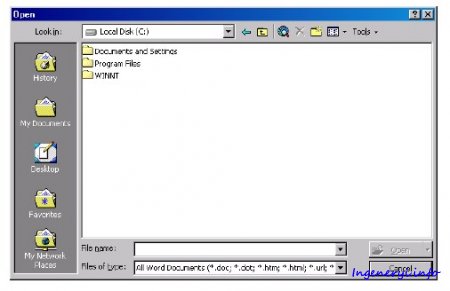 |
2. Шаг 2
После того, как вы указали имя файла в шаге 1, можно определить кодировку заданного файла, щелкнув по кнопке [Проверка файла]. Если вы выбрали файл при помощи кнопки [Выбрать...▼], кодировка определяется автоматически.
Файл определяется как файл ASCII, файл ISO или смешанный файл ASCII/ISO, или как нераспознаваемый. В области [Сообщение] появляется дополнительное сообщение в зависимости от результата определения.
Если файл определен как смешанный файл ASCII/ISO, его нельзя преобразовать, и переход к следующему шагу невозможен. Кнопка [Преобразовать файл] неактивна, и щелкнуть по ней нельзя. Если файл содержит только символы, одинаково представленные в кодировках ASCII и ISO, то определить кодировку файла невозможно. Такой файл не требует преобразования, поэтому кнопка [Преобразовать файл] неактивна, и щелкнуть по ней нельзя.
3. Шаг 3
При указании имени преобразованного файла и щелчке по кнопке [Преобразовать файл] выполняется создание преобразованного файла. Если исходный файл имеет кодировку ASCII, то создается файл ISO; если исходный файл имеет кодировку ISO, то создается файл ASCII.
Также вы можете щелкнуть по кнопке [Выбрать...▼] и указать имя преобразованного файла в диалоговом окне выбора файла.
Прочее
При щелчке по кнопке [Версия] отображаются сведения о версии программного обеспечения, как показано ниже.
